我们在编辑文档时有格式化的需求。但是逐行格式化文本太麻烦了。有什么简单的办法吗?本期小编为大家带来了如何在Word中快速对齐多行文本的教程。快来看看吧。

Word快速对齐多排文字方法教程:
1. 第一步是选择要对齐的文本资源。
2、然后在上面的菜单中选择【查看】,然后在下面的工具中找到【标尺】并勾选,然后你就会在显示的页面旁边看到标尺。
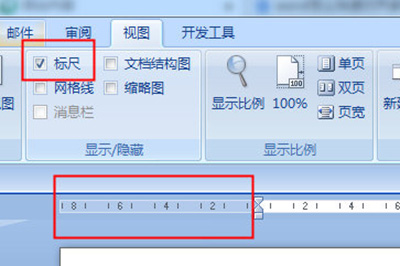
3、此时,直接在对齐位置的标尺上单击鼠标左键。
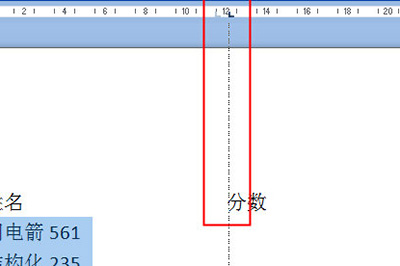
4.然后将光标定位到需要对齐的文本前面,然后按键盘上的Tab键即可轻松对齐文本。
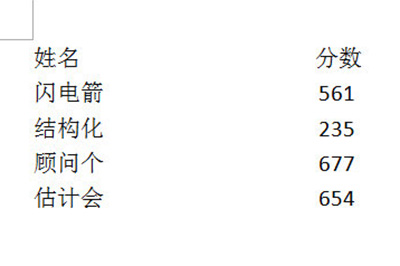
以上是小编给大家分享的Word快速对齐多排文字方法教程。如果您想了解更多,请关注本站。小编将持续为您更新更多相关攻略。
上一篇:崩坏3在长梦弥散之前德丽莎怎么玩
下一篇:最后一页